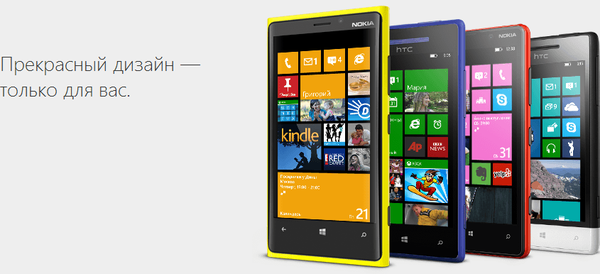Windows Privacy Dashboard (WPD) - безкоштовна програма для управління конфіденційністю в операційній системі Windows. За допомогою програми WPD користувач може підвищити рівень приватності свого комп'ютера, відключити стеження з боку Microsoft.
Для багатьох користувачів не секрет, що корпорація Майкрософт збирає телеметрію: різні діагностичні відомості про комп'ютер, а потім відправляє їх на віддалені сервера. Особливо це помітно в операційній системі Windows 10.
зміст:- Особливості програми Windows Privacy Dashboard
- Налаштування приватності в Windows Privacy Dashboard
- Блокувальник IP адрес в Windows Privacy Dashboard
- Видалення додатків Windows в Windows Privacy Dashboard
- висновки статті
- Windows Privacy Dashboard - управління конфіденційністю Windows (відео)
Ці дані потрібні Microsoft для вдосконалення системи: поліпшення роботи додатків і компонентів, виправлення виникаючих проблем. Дані, за заявами представників компанії, збираються в знеособленої формі.
За ліцензійною угодою, Майкрософт має право збирати дані про роботу ПК без відома і згоди користувача. Через це може постраждати конфіденційність користувача.
При передачі відомостей в Microsoft спостерігаються такі негативні моменти:
- Страждає конфіденційність і приватність користувача.
- При передачі значного обсягу даних використовується велика кількість трафіку.
- Під час стеження та збору телеметрії споживаються ресурси комп'ютера, а це впливає на його швидкодію.
Користувач має можливість обмежити обсяг інформації, що передається в налаштуваннях операційної системи Windows 10. Це зробити зовсім не просто для непідготовленого користувача.
Тому, для вирішення проблеми можна скористатися стороннім програмним забезпеченням, за допомогою якого можна самостійно вибрати параметри конфіденційності Windows за своїми вимогам.
Особливості програми Windows Privacy Dashboard
Безкоштовна програма Windows Privacy Dashboard призначена для управління і настройки функцій конфіденційності в операційній системі Windows. Це панель для управління приватних даних на ПК, що використовує в своїй роботі Windows API. У WPD підтримуються аргументи командного рядка.
Програма Windows Privacy Dashboard створена російським і білоруським розробниками. Додаток підтримує російську мову інтерфейсу.
Основні можливості програми Windows Privacy Dashboard:
- Управління конфіденційністю - настройка політики конфіденційності, служб, завдань, інших параметрів, що відповідають за збір відомостей.
- IP Blocker - блокування IP-адрес серверів збору телеметрії в брандмауері за правилами користувача @ crazy-max зі сховищ GitHub.
- AppX деинсталлятор - видалення непотрібних вбудованих додатків Windows.
Windows Privacy Dashboard управляє настройками конфіденційності та приватності, блокує IP-адреси, запобігає збір і відправку даних, в програмі можна видалити непотрібні програми з магазину Microsoft (Microsoft Store). Всі зміни параметрів операційної системи виконуються з одного місця.
Windows Privacy Dashboard працює в операційних системах Windows 10, Windows 8.1, Windows 8, Windows 7, Windows Server 2019, Windows Server 2016. Для роботи програми необхідна наявність на комп'ютері компонента .NET Framework 4.5 або вище, який можна завантажити з офіційного сайту Microsoft, а потім встановити в ОС.
Програма Windows Privacy Dashboard портативна (переносна), додаток не потрібно встановлювати на комп'ютер. Windows Privacy Dashboard можна скачати з офіційного сайту розробників програми.
Windows Privacy Dashboard скачатиПісля завантаження на ПК, розпакуйте архів з програмою. Сама програма Windows Privacy Dashboard знаходиться в папці "latest". Для зручності використання, перейменуйте папку "latest" в "Windows Privacy Dashboard" або "WPD".
Перед використанням програми Windows Privacy Dashboard на комп'ютері, створіть точку відновлення системи. Якщо зміна налаштувань операційної системи вам не підійде, ви зможете повернуться до колишніх параметрам Windows.Налаштування приватності в Windows Privacy Dashboard
Запустіть Windows Privacy Dashboard для зміни налаштувань конфіденційності операційної системи Windows:
- Відкрийте папку з програмою, а потім клацніть правою кнопкою миші по файлу "WPD".
- У контекстному меню виберіть "Запуск від імені адміністратора".
- Після збору необхідної інформації про систему, на Робочому столі відкриється вікно програми Windows Privacy Dashboard.
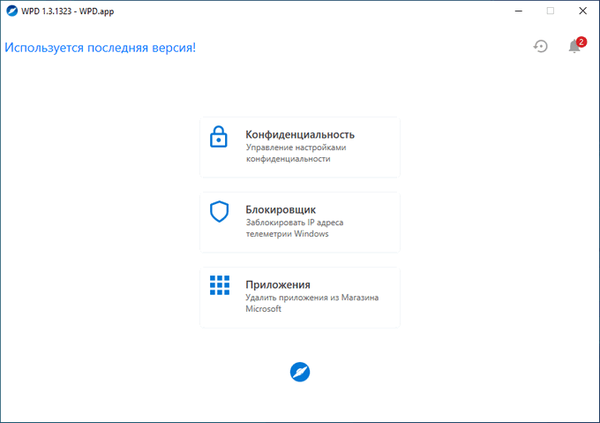
У центральній області вікна програми знаходяться три кнопки для переходу до певних розділів додатка, згідно з функціональними можливостями:
- Конфіденційність - управління настройками конфіденційності.
- Блокувальник - блокування IP адрес телеметрії Windows.
- Додатки - видалення додатків з Магазину Microsoft.
У правому верхньому куті розташовані дві кнопки: для створення точки відновлення Windows і для отримання інформації про поточні налаштуваннях приватності.
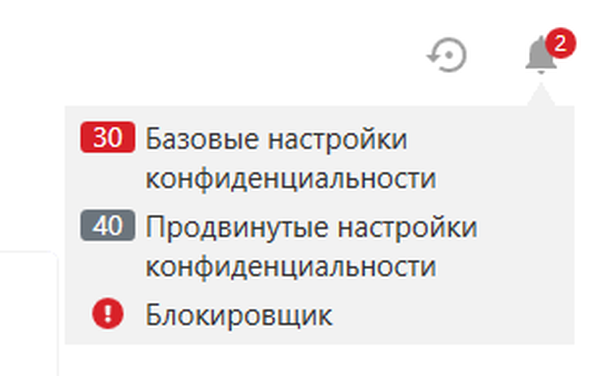
Натисніть на кнопку "Конфіденційність". У вікні "WPD.app" відображаються пункти приватності розділені на дві групи: "Базові налаштування конфіденційності" і "Просунуті настройки конфіденційності".
У складі базових налаштувань є наступні групи:
- Локальна групова політика - настройка параметрів локальної групової політики.
- Служби - відключення служб Windows.
- Планувальник - відключення виконання завдань в Планувальнику завдань.
Зміна базових налаштувань не відіб'ється на роботі системи і програм.
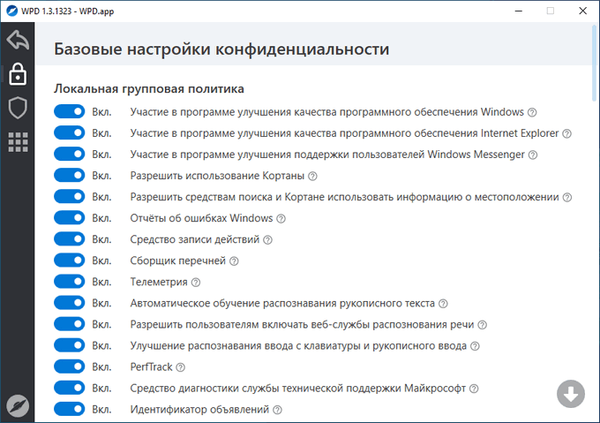
Для переходу до додаткових параметрів, натисніть на кнопку "Просунуті".
Тут знаходяться опції для зміни інших параметрів конфіденційності:
- Локальна групова політика.
- Конфіденційність додатки.
- служби.
- інше.
Зміна цих параметрів може порушити роботу програм і деяких системних функцій. Зверніть увагу на вирішення конфіденційності додатків. Відключення деяких параметрів може заборонити доступ до мікрофона або камері комп'ютера.
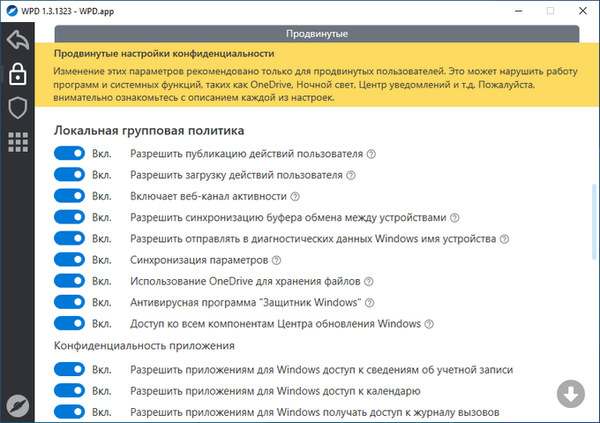
Навпаки кожної опції знаходиться опис функцій параметра, яке можна побачити після кліка на знак питання.
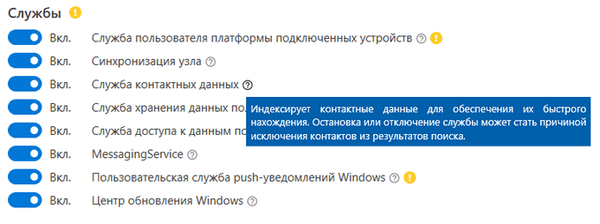
Для відключення параметра потрібно пересунути повзунок кнопки в положення "Відключено".

У самому низу вікна програми знаходяться кнопки "Вимкнути всі" або залишити налаштування "За замовчуванням".
Блокувальник IP адрес в Windows Privacy Dashboard
Для переходу до інших функція програми WPD, поверніться в головне вікно або натисніть на одну з кнопок на бічній панелі.
У розділі "Блокування" використовуються два методу блокування:
- брандмауер Windows.
- Платформа фільтрації Windows.
Правила фільтрації IP адрес, надані стороннім ресурсом, не працюватимуть, якщо відключені обидва методи блокування. Необхідно включити один із запропонованих варіантів.
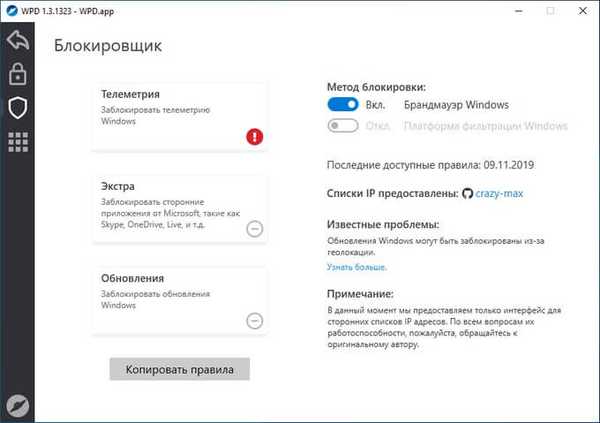
У цьому розділі можна відключити телеметрію, заблокувати додатки від Майкрософт або заблокувати поновлення Windows.
Для запуску блокування, натисніть на одну з кнопок:
- Телеметрія - відключення телеметрії Windows.
- Екстра - блокування сторонніх додатків Microsoft: Skype, OneDrive і т. Д.
- Оновлення - блокування IP адрес серверів оновлення Windows.
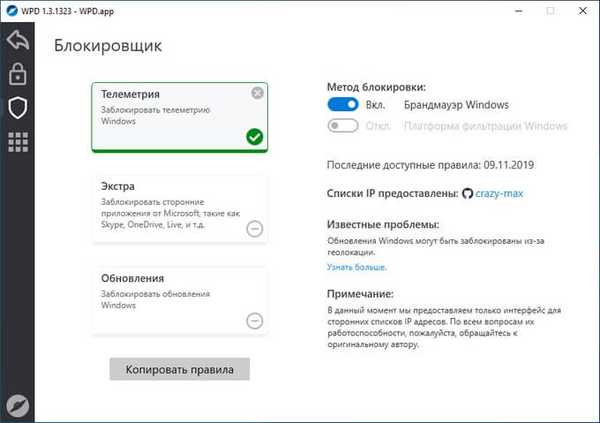
Для отримання списку IP адрес натисніть на кнопку "Копіювати правила", а потім збережіть список у текстовому редакторі, наприклад, в програмі Блокнот.
Видалення додатків Windows в Windows Privacy Dashboard
З розділу "Додатки" можна видалити вбудовані, встановлені додатки Windows, додатки з Магазину Microsoft, розширення з браузера Microsoft Edge.
Вам також може бути цікаво:- Ashampoo AntiSpy for Windows 10
- O & O ShutUp10 для відключення стеження в Windows 10
- Remove Windows 10 Spying Features для видалення стеження в Windows 10
Виберіть непотрібне додаток, а потім натисніть на кнопку "Видалити вибране" або "Видалити все".
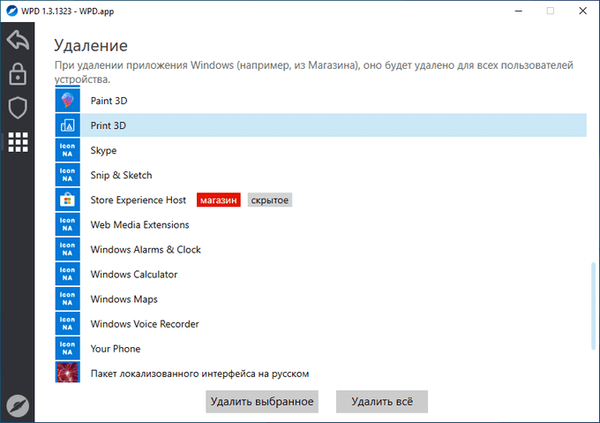
Програма видаляє додатки без можливості відновлення віддаленого ПО в інтерфейсі Windows Privacy Dashboard. Відновити видалені додатки на ПК можна самостійно, завантаживши їх з Магазину Microsoft (Windows Store).
висновки статті
В операційній системі Windows без відома користувача з комп'ютера відправляються дані на сервера корпорації Майкрософт. Через це може постраждати приватність користувача ПК. Користувач може змінити параметри конфіденційності системи в безкоштовній програмі Windows Privacy Dashboard (WPD), заблокувати збір телеметрії, відключити стеження, або видалити вбудовані додатки Windows.
Windows Privacy Dashboard - управління конфіденційністю Windows (відео)
https://www.youtube.com/watch?v=cmydWybfKDEПохожие публікації:- Як відключити брандмауер Windows 10 - 7 способів
- Як відключити Захисник Windows - 7 способів
- Надійний диспетчер паролів: як він виглядає і які функції повинен мати
- Браузер сам відкривається з рекламою: як виправити
- Перевірка сайту на шахрайство онлайн - 10 способів